最近有很多用户反馈,新买的Windows系统预装了迈克菲杀毒软件,不仅开机自启动,而且还占用大量的资源,导致Windows系统运行缓慢。但是,想要卸载迈克菲McAfee安全中心的时候,却总是无法彻底卸载,不知道怎么做操作。下面就来看看Windows电脑彻底卸载迈克菲图文教程详解吧!
Windows系统彻底卸载迈克菲图文教程详解!
1、 打开电脑进入Windows系统后,点击左下角的开始图标
2、 点击后,在安装的程序界面下滑,找到安装的迈克菲应用,右键点击选择卸载
3、 进入程序和功能选项后,在页面中双击迈克菲的主程序,如下图所示
4、 弹出删除迈克菲软件窗口后,勾选主程序,点击下方的删除
5、 需要注意的是,如果电脑迈克菲软件处在订购活动日期内,页面会弹出提醒,再次点击删除的选项即可
6、 之后,电脑页面会出现删除迈克菲状态,我们等待删除进度完成,整个删除进度大概需要3分钟左右
7、 迈克菲卸载删除完毕后,页面会提示已删除迈克菲软件,这时,你只需要选择右下方的立即重新重启选项即可。如果不想立刻重启,也可以点击左侧的稍后重新启动,至此迈克菲彻底卸载完毕



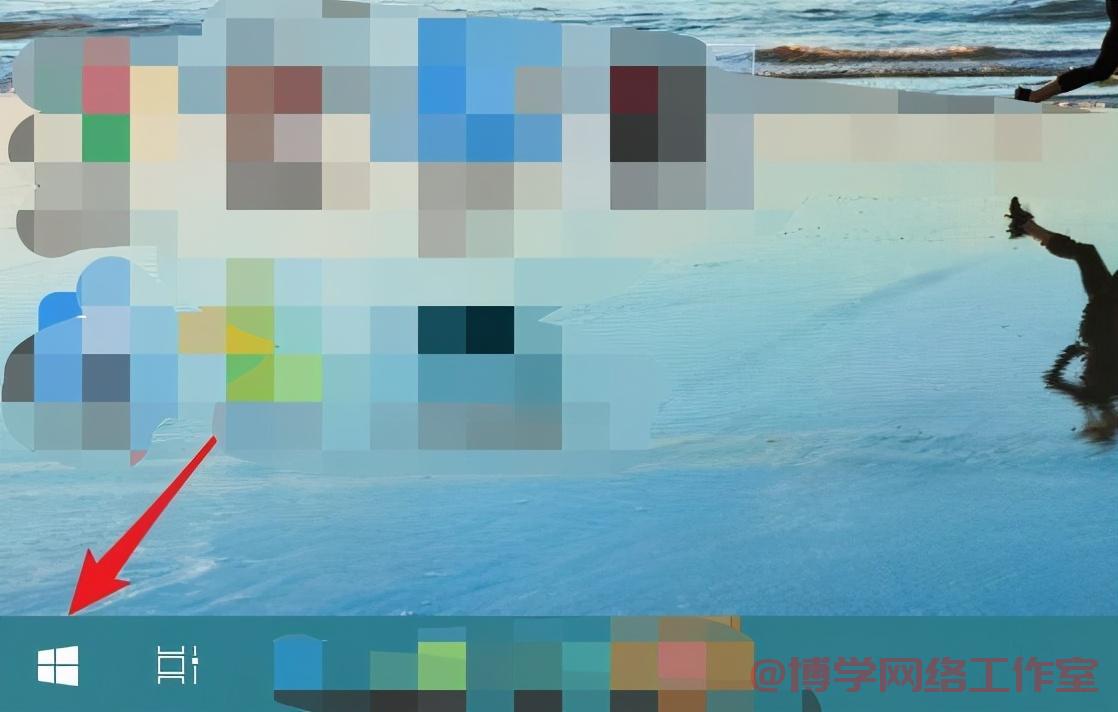
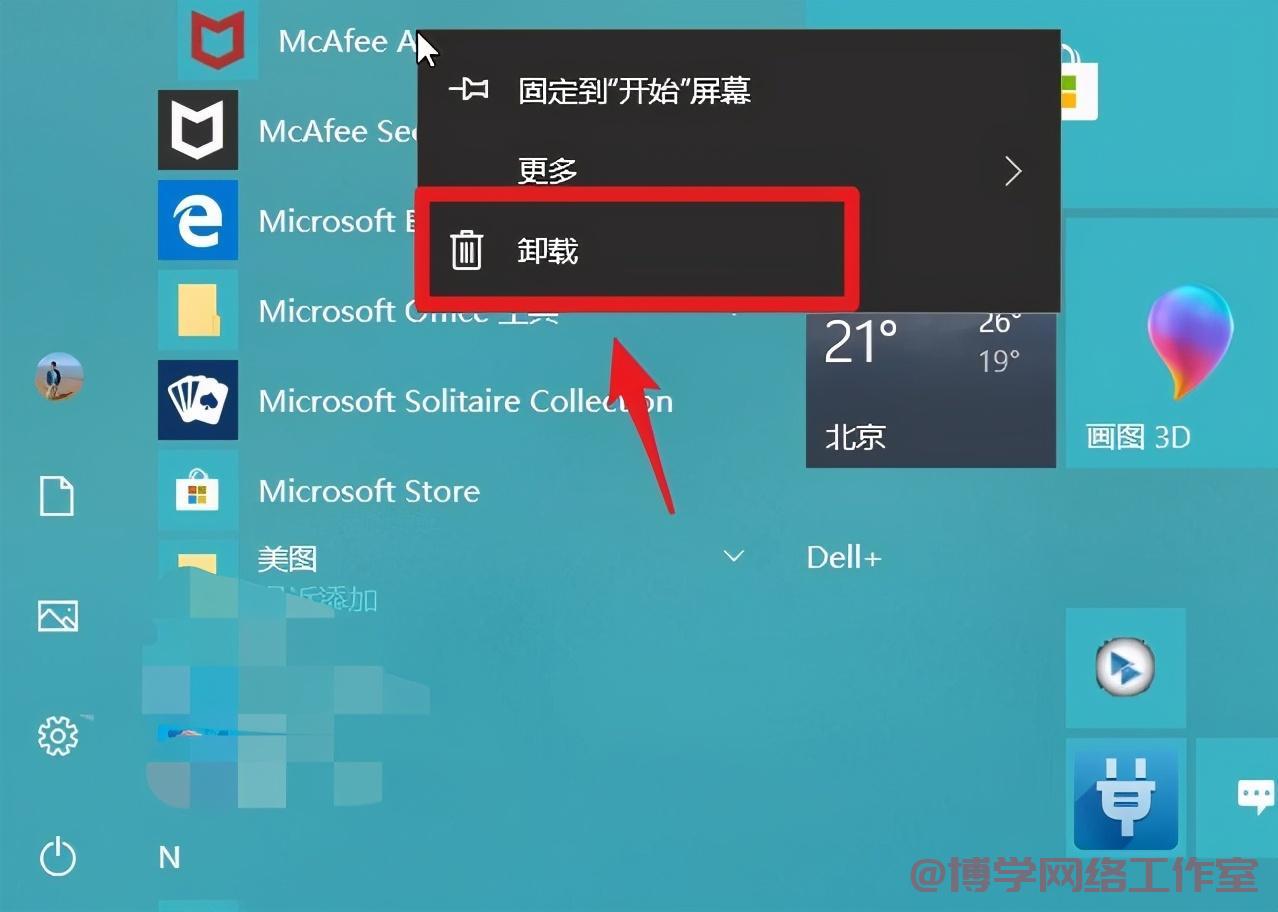
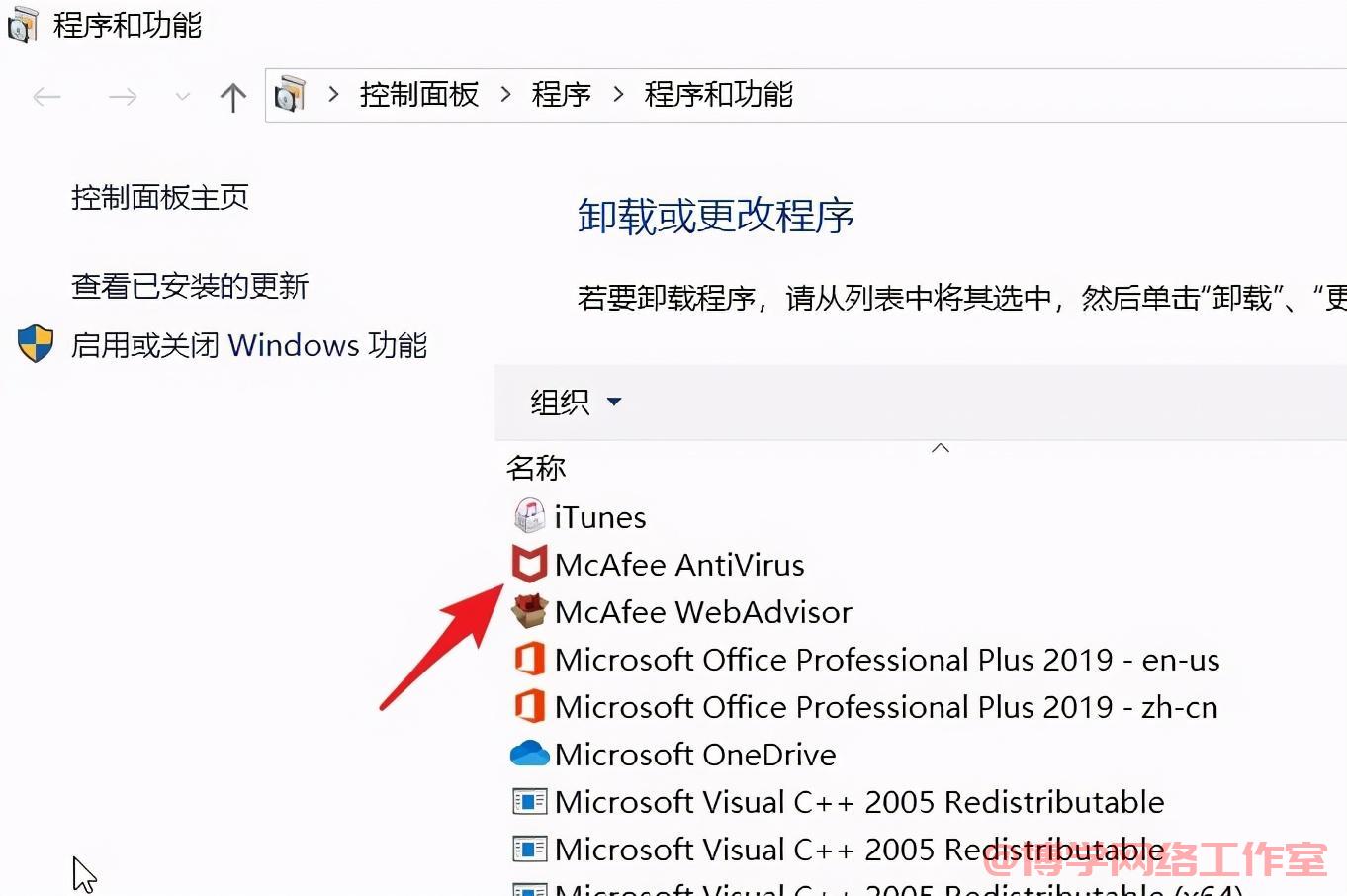











还没有评论,来说两句吧...